
Thomson テレビの交換用リモコンを見つけるのは、特に小さな子供がよく壊してしまう場合は難しい場合があります。新しいリモコンを購入する代わりに、リモート アプリを使用して Thomson テレビの機能を無料で制御できます。Thomson テレビはさまざまなプラットフォームで動作するため、使用できるリモート アプリは特定のモデルによって異なります。このガイドでは、Thomson テレビ用に設計されたリモート アプリをインストールして使用するための簡単な手順を説明します。
Amazon Fire TV アプリで Thomson Fire TV を管理する
まず、Thomson TV が WiFi に接続されていることを確認します。また、スマートフォンを同じ WiFi ネットワークに接続して、アプリが Thomson Fire TV と効率的に通信できるようにします。
1. スマートフォンのアプリストアを開き、Amazon Fire TVアプリをダウンロードします。
2. Amazon Fire TVアプリを開き、アプリの利用規約とポリシーに同意します。
3. Thomson TV の名前がアプリのホーム画面に表示されます。
4. Thomson Fire TVの名前を選択すると、Fire TV 画面にコードが表示されます。
5. Fire TV アプリにコードを入力して、Thomson TV とペアリングします。
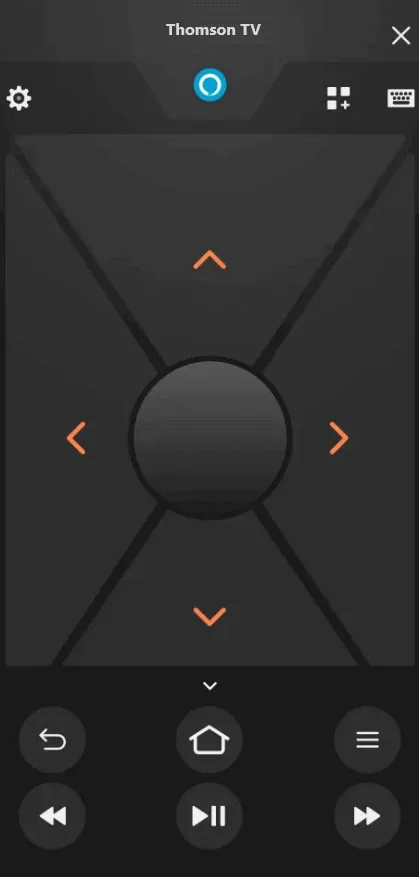
接続が成功すると、アプリのリモコンレイアウトが使用可能になります。ホーム、電源、音量などのアイコンが表示されます。これらのアイコンのいずれかを押すと、Thomson Fire TV がコマンドに応答します。
Google TV アプリで Thomson Android または Google TV をコントロール
始める前に、スマートフォンと Thomson TV が同じ WiFi ネットワークに接続されていることを確認してください。
1. iPhone にGoogle TVアプリをダウンロードします。多くの Android デバイスにはアプリがプリインストールされています。アプリ ストアをチェックして、アプリのバージョンが最新であることを確認します。
2. Google TVアプリケーションを起動し、必要な権限を付与します。
3. ホーム画面で、リモートまたは接続アイコンをタップします。
4. 必要な権限を付与して、アプリが利用可能なデバイスを見つけられるようにします。
5.リストからThomson TVを選択します。Thomson TV 画面にコードが表示されます。
6. Google TV アプリにコードを入力し、 「ペアリング」ボタンをクリックします。
7. アプリのメイン ページで、リモートアイコンを押して D パッドまたはスワイプ パッド コントロールにアクセスします。これで、Thomson Android または Google TV を操作できるようになります。
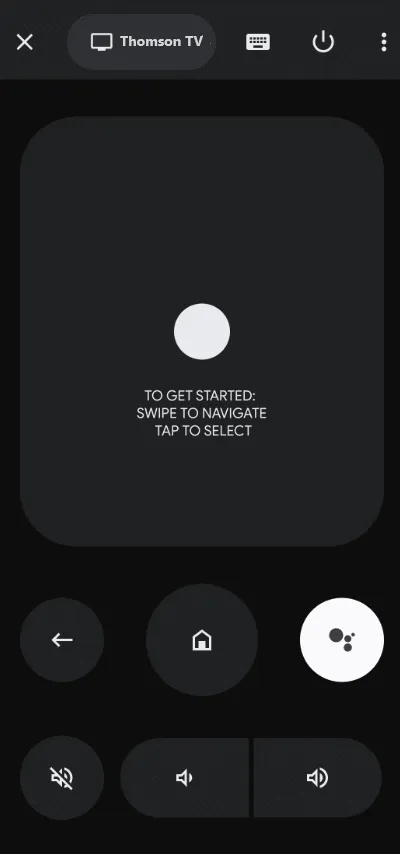
古い Thomson テレビ用の IR リモート アプリの使用
WiFi をサポートしていない古い Thomson LED TV をお持ちの場合は、上記のアプリは適用されません。この場合、Android スマートフォンに IRブラスターが内蔵されていれば、IR リモート アプリを使用できます。その場合は、次のいずれかのアプリをダウンロードしてください。
IR リモート アプリを開き、Thomson TV のリモコンに似たリモコン デザインを選択します。携帯電話をテレビに向け、電源アイコンを押します。Thomson TV の電源が切れれば、リモコンのペアリングは成功です。その後、Thomson TV の電源を入れ、アプリで利用できる他のリモコン アイコンを使用して機能を制御できます。





コメントを残す